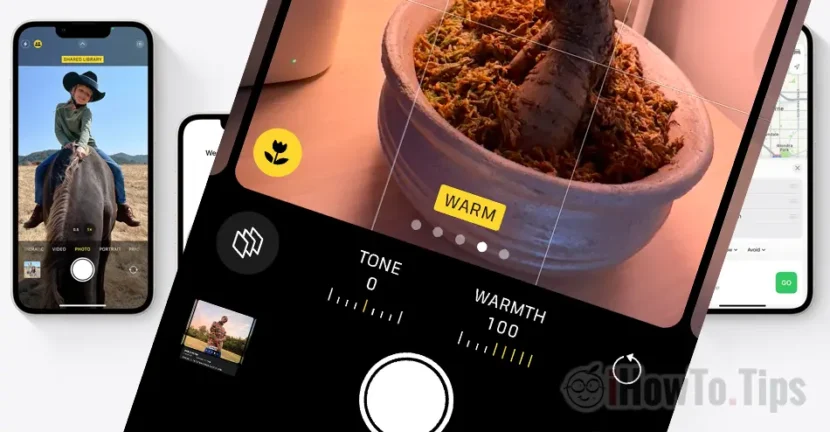من الواضح أن الجميع يعرفون كيفية التقاط صور عالية الجودة مع iPhone لـ Instagram و Facebook و Twitter ، ولكن إذا كنت ترغب حقًا في التقاط صور احترافية مع iPhone 14 Pro ، بدقة 48 ثانية ، فستجد الخطوات اللازمة في هذا البرنامج التعليمي.
بادئ ذي بدء ، أود أن أبدأ بما تعنيه الصورة المهنية وما يختلف عن تلك التي تنشرها على الشبكات الاجتماعية. لا يتعلق الأمر بما يفاجئ بهدف الغرفة ، ولكن مع الجودة التقنية للالتقاط.
يجب أن يكون للصور المهنية التباين والسطوع ، وأن تكون واضحة ، ولديها ألوان طبيعية ولا تحتوي على ضوضاء الصورة. يجب أن تكون الصور ذات دقة كافية من أجل تحريرها على البرامج المهنية ، مثل Adobe Lightroom أو فوتوشوب.
إن iPhone 14 Pro و iPhone 14 Pro Max قادرون على جعل الصور التقاط بالقرب من الكاميرات الاحترافية ، بدقة تصل إلى 48 متر مربع. لهذا ، ومع ذلك ، يجب عليك إعداد بعض الإعدادات للتطبيق Camera.
جدول المحتويات
كيفية التقاط صور احترافية مع iPhone 14 Pro بدقة 48 متر مربع
حاليا الكثير من الناس يستخدمون iPhone إنهم يحبون الكاميرا الرئيسية عندما يذهبون في أيام العطل أو الرحلات أو الأحداث. نظرًا للجودة المثيرة للإعجاب للعدسات على iPhone 14 Pro و iPhone 14 Pro Max والبرنامج الذي يعالج الصور ، فهي مذهلة للغاية.
ومع ذلك ، حتى لو كان التطبيق Camera إنه جيد بما يكفي مع إعدادات المصنع ، وهناك بعض الإعدادات الإضافية التي يمكنك ضبطها لالتقاط صور أفضل.
الإعدادات الافتراضية للتطبيق Camera Fri iPhone 14 Pro
الإعدادات المسبقة والوظائف التي يمكن للمستخدمين الوصول إليها عند فتح التطبيق Camera، أنا قادر على الجودة المصيد. ولكن مع هذه لن تتمكن من القيام بها صور احترافية مع قرار يصل إلى 48 متر مربع.

كيف يمكنك تعيين تطبيق الكاميرا للحصول على صور احترافية عالية الجودة
على الرغم من أنه يمكن تغيير بعض الخيارات مباشرة في تطبيق الكاميرا ، إلا أن البعض الآخر موجود فقط في إعدادات التطبيق Camera من iOS. من هذه الإعدادات ، يمكنك تغيير تنسيق الصور التي تم التقاطها ، يمكنك تنشيط وضع "الشبكة" و Proraw Apple أو Apple Pror.
ينشط كاميرا الشبكة
يمكن أن يكون إنشاء تكوين جيد في صورة أو مقطع فيديو عملية صعبة. ومع ذلك ، فإن خيار Grid من التطبيق Camera يمكن أن تجعل هذه العملية أسهل بكثير. تتيح لك هذه الوظيفة محاذاة الموضوع والتأكد من أن الصورة متوازنة ومؤلفة بشكل جيد. استخدام Grid، ستتمكن من الحفاظ على iPhone في الموضع الصحيح والتركيز بسهولة على الموضوع الرئيسي ، مع التأكد من أن النتيجة أو الفيديو ستبدو جيدة وستكون ممتعة للمشاهد.
لتفعيل وظيفة الشبكة ، الدخول Settings → Camera → نشط Grid (الوظيفة متوفرة تحت "Composition").
Apple ProRAW و Apple ProRes
بدءًا من iPhone 12 Pro ، دخلت Apple Apple ProRAW في تطبيق الكاميرا. في الأساس ، يتيح لك هذا التنسيق التقاط صور احترافية مع iPhone.
Apple ProRAW هو تنسيق صورة RAW تم تطويره بواسطة Apple لنماذج iPhone مع إمكانيات التصوير الخام. يجمع هذا التنسيق بين المعلومات من مستشعر صورة الكاميرا ومعالجة الكاميرا المتقدمة لتوفير صورة RAW مع نطاق ديناميكي أعلى ومزيد من المرونة في معالجة ما بعد المعالجة من تنسيقات JPEG أو HEIF. التنسيق العضوي لملف RAW، إنها DNG ((Digital Negative).
- Apple Proraw. الميزة الجديدة للكاميرا على iPhone 12 Pro و iPhone 12 Pro Max
- تقدم Apple تقنية Deep Fusion الجديدة للكاميرا على iPhone 11 و iPhone 11 Pro و iPhone 11 Pro Max
نظرًا للحجم الكبير للمعلومات ، سيكون ملف Apple Proraw أكبر بكثير من تنسيقات JPEG أو HEIF.
Apple ProRAW إنه يوفر مزايا العمل مع الصور الخام ، مثل ضبط مستويات التعرض والتباين والألوان والسطوع دون فقدان الجودة. إنه متوفر فقط على نماذج iPhone الحديثة ، بما في ذلك iPhone 12 Pro و iPhone 12 Pro Max و iPhone 13 و iPhone 13 Mini و iPhone 13 Pro و iPhone 13 Pro Max.
هذا التنسيق هو "يجب أن يكون" إذا كنت ترغب في التقاط صور iPhone احترافية.
Apple ProRes إنه تنسيق ملف فيديو عالي الجودة تم تطويره بواسطة Apple Inc. ويتم استخدامه خاصة في إنتاج الأفلام والتلفزيون ومقاطع الفيديو. يتم استخدام هذا التنسيق للحصول على إطارات فيديو عالية الجودة وإدارة ملفات الفيديو الكبيرة بسهولة في سير عمل ما بعد الإنتاج. لذلك ، إنه تنسيق احترافي ، لا أوصي باستخدامه إلا إذا كنت ترغب في معالجة الفيديو المهني. كما في حالة Apple ProRAW، الملفات الناتجة كبيرة جدًا ، والتي ستكون كبيرة جدًا على iPhone مع مساحة تخزين صغيرة.
Apple ProRes إنه يوفر ضغطًا مع خسارة منخفضة الجودة ويتوفر في مجموعة متنوعة من مستويات الضغط ، كل منها يقدم توازنًا بين حجم الملف وجودة الصورة.
Apple ProRes يمكن استخدامه في سير العمل الاحترافي لتحرير الفيديو وهو متوافق مع معظم برامج تحرير الفيديو ، بما في ذلك Final Cut Pro و Adobe Premiere Pro.
للتفعيل Apple ProRAW و Apple ProRes، ادخل Settings → Camera → Formats. أيضا من هنا دقة سريعة وعالية من 48 متر مربع للتنسيق ProRAW.

بمجرد تنشيط هذه الإعدادات عند فتح التطبيق Camera، لديك في متناول الإعداد للتفعيل أو إلغاء التنشيط RAW.

لذا ، إذا كنت ترغب في التقاط صور احترافية مع iPhone ، فقم بالتفعيل Apple ProRAW و ProRAW Resolution 48MP من الإعدادات Camera على دائرة الرقابة الداخلية.
Macro Control
بدءًا من iPhone 13 Pro ، أدخلت Apple وظيفة الماكرو في العدسة على نطاق واسع. الوظيفة Macro يتيح للمستخدمين التقاط صور قريبة جدًا ، ذات جودة جيدة جدًا. يتم تنشيط هذه الوظيفة تلقائيًا وفقًا للمسافة بين iPhone والكائن الذي تشير إليه ، والذي يمكن أن يزعج بعض الأشخاص. لحسن الحظ ، يمكنك تنشيط هذا الخيار أو إلغاء تنشيطه يدويًا ، مباشرة من Camera.

يمكن تعطيل الوظيفة بشكل دائم من: Settings → Camera → Macro Control (الخيار الأخير في الأسفل).
Photographic Styles
Photographic Styles إنها مجموعة من الأجزاء المسبقة مع قيم مختلفة من التونة والحرارة التي يمكن أن تغير بشكل كبير من ظهور الصور ، مع الحفاظ على ألوان السماء والبشرة. يمكن تغيير هذه الأداء المسبق من إعدادات التطبيق Camera أو مباشرة من التطبيق.

يمكنك التغيير Photographic Styles وبينما تصنع التقاط الصور ، مباشرة من التطبيق Camera. انزلق من أسفل إلى الشاشة (أو تنشيط الخيارات الإضافية - الصورة 1 من هذا البرنامج التعليمي) ثم اختر الرمز لتغيير نمط التصوير الفوتوغرافي.

لتغيير لهجة ودفء الصورة لكل نمط فوتوغرافي تم اختياره. بهذه الطريقة ، ستتمكن من التقاط صور احترافية مع iPhone.
Preserve Settings
العديد من الإعدادات مثل: Camera Mode, Creative Controls, Macro, Exposure Adjustment, Night Mode, Apple ProRAW, Apple ProRes، يتم إعادة تعيينه بعد إغلاق التطبيق Camera. ينشط Preserve Settings بالنسبة للإعدادات التي تريد الاحتفاظ بتطبيق الكاميرا وبعد إغلاق التطبيق.

ينص على تنشيط بعض هذه الإعدادات الصور أو الفيديو ، فقط إذا كان لديك المزيد من الصور في نفس البيئة Camera.
هل يمكنك التقاط صور احترافية مع iPhone 14 Pro أو iPhone 12 Pro أو iPhone 13 Pro؟
في الختام ، نعم ، يمكنك التقاط صور احترافية مع iPhone ، ولكن عليك استكشاف القدرة الحقيقية لالتقاط الصور ومعالجتها ، واختيار أفضل الإعدادات.